V počítači vytvoříte soubor, který je třeba uložit nejen v elektronické podobě, ale také v tištěné podobě. Můžete tisknout textový dokument i kresbu nebo fotografii. Pokud je však dokument velký, netvoří jej tucet stránek, jeho tisk povede k plýtvání velkým množstvím papíru. Existují způsoby, jak ušetřit papír a další jemnosti tisku velkých dokumentů.
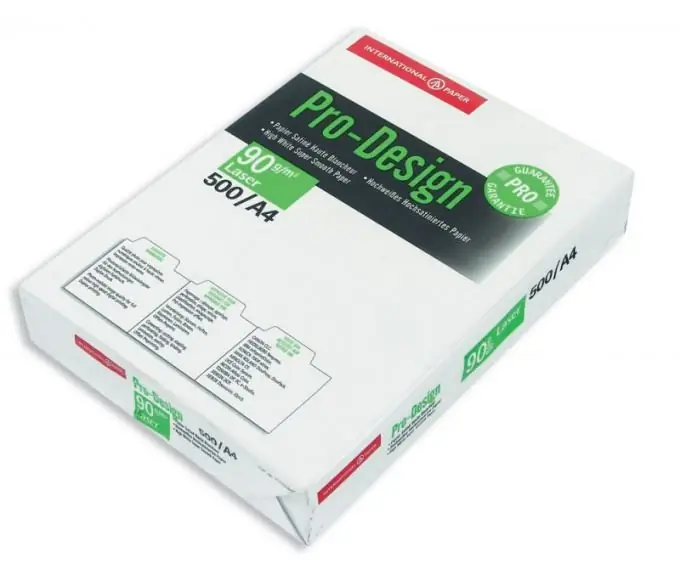
Je to nutné
Tiskárna
Instrukce
Krok 1
Pro tiskárny jakéhokoli typu: laserové, inkoustové, jehličkové, používá se hlavně papír A4. Vložte papír do zásobníku. Odtud se při tisku automaticky přivádí do tiskárny. Jak šetříte papír? Tiskárna proto nabízí možnost „Oboustranný tisk“. Chcete-li nastavit tisk na obě strany listu, odešlete dokument k tisku nikoli pomocí ikony na hlavním panelu, ale prostřednictvím „Soubor“.
Krok 2
Klikněte na nabídku „Soubor“, přesuňte kurzor na příkaz „Tisk“. Otevře se další příkaz: pouze „Tisk“a „Rychlý tisk“. Vyberte "Tisk". Otevře se dialogové okno, ve kterém musíte zaškrtnout políčko vedle příkazu „Duplex“. Klikněte na OK. Systém zobrazí zprávu, že pro tisk na druhé straně musíte posunout papír a kliknout na Ok. Spusťte tento příkaz.
Krok 3
Ve stejném dialogovém okně "Tisk" zadejte počet kopií, pokud potřebujete dokument vytisknout ne jednou, ale několikrát, tj. Vytisknout několik kopií. Kliknutím na trojúhelník vedle příslušného příkazu nastavíte požadovaný počet kopií.
Krok 4
Pokud se fotografie nebo kresba velkého formátu nevejde na jeden list, můžete ji také vytisknout na papír A4. Pak stačí prostě lepit listy. Chcete-li takový dokument vytisknout, nejprve otevřete náhled. Uvidíte, na kolik listů se dokument nebo obrázek nachází. Pokud část výkresu zabírá na listu jen malou plochu, mohou být její okraje mírně posunuty.
Krok 5
Zašlete dokument k tisku. Poté lepte listy dohromady. Získáte velkoformátový výkres vytištěný na běžných listech. Jen opatrně nalepte všechny listy, aby nedocházelo k chybám, jinak bude kresba na všech stranách křivky a budete ji muset znovu vytisknout.






